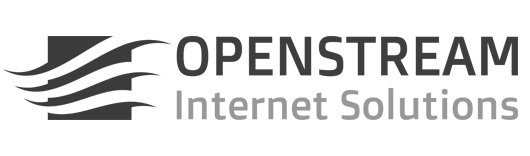Egal ob Sie eine neue Seite, einen Blogartikel, eine Kategorie oder einen Link im Menü ergänzen möchten der Vorgang ist fast identisch. Unter Design > Menüs findet man in der Regel das Hauptmenü manchmal auch weitere Menüs. Wählen Sie das Menü aus, welches Sie bearbeiten möchten. Auf der linken Seite finden Sie die verschiedenen Möglichkeiten […]
Category: WordPress Handbuch
Dies ist eine Sammlung an Kurztutorials, die kontinuierlich ergänzt wird, so wird im Laufe der Zeit ein WordPres Handbuch entstehen.
2. Seite erstellen/bearbeiten in WordPress
Seiten sind eine Option im Menü in Ihrem WordPress Admin über Erstellen gelangen Sie direkt auf eine neue Seite. Titel und Textfeld sind selbsterklärend. Wichtiger Hinweis: Falls Sie Text aus einem anderen Dokument kopieren bitte zuerst die Formatierung löschen. Dies ist über die Funktionen “Text einfügen”, “aus Word einfügen” oder dem “Radiergummi” in der 2. […]
8. Widget hinzufügen
Design->Widgets, hier können sie bestimmen welches Feld angezeigt werden soll. Falls das Feld, welches sie wollen noch nicht angezeigt wird schieben sie das Feld in das rechte Feld, mit dem Namen «Haupt-Widgetbereich«. Nun sollte das Feld auf ihrer Webseite erscheinen.
4. Kategorien in WordPress
Das Erstellen von Kategorien Um eine Kategorie zu erstellen, gehen Sie auf Beiträge->Kategorien. Nun sehen Sie auf der linken Seite ein Feld mit dem Titel «Neue Kategorie erstellen«. Geben Sie den Name für die Kategorie ein, z.B.: Allgemein, Elektronik, Autos, Physik … . Danach den Slug, das ist ein Teil im Link, der […]
5. Video von YouTube einfügen
Videotutorial: Beschreibung: Ein Video lässt sich leicht von YouTube einfügen. Als erstes müssen Sie auf YouTube gehen und das Video öffnen. Scrollen Sie etwas herunter und gehen Sie auf Teilen, danach auf Einbetten und kopieren Sie den Code mit Rechtsklick->Kopieren (oder Strg C). Hier können Sie auch Parameter wie die Anzeige-Größe, ob danach weitere Videos […]
3. Bild einfügen
Um ein Bild in einem Beitrag einzufügen, klicken Sie an die Stelle im Text, an welcher Sie nachher Ihr Bild einfügen möchten. Drücken Sie nun auf das oben links angezeigte Symbol «Datei einfügen«. Nun öffnet sich ein Fenster, klicken Sie auf «Datei auswählen». Wählen Sie im Explorer (das neue Fenster) die Datei mit […]
Kommentare auf Seiten deaktivieren
Standardmässig ist in WordPress auch bei normalen Seiten die Kommentarfunktion aktiviert. Um diese zu deaktivieren, kann man in den Seitenoptionen das Häkchen bei «Kommentare» entfernen und die Seite speichern wie im folgenden Screenshot angedeutet:
7. Suchmaschinenoptimierung (SEO)
Was können Sie tun um Ihre Suchmaschinenplatzierung zu verbessern? Text, Formatierung Keywords interne Links und Bezeichnungen Bildbezeichungen Links bilden, die zu Ihrem Shop/Ihrer Seite führen Text, Formatierung Verwenden Sie die Formatierungsfuntkionen wie «Überschrift2», «Überschrift3» anstatt individueller Schriftformatierungen («Überschrift1» ist den Artikelbezeichnung bzw. Seitenüberschriften vorbehalten). Kopierten Text importieren Sie am Besten über die «Text einfügen»-Funktion um […]
1. Neuen Artikel erstellen
Blog-Beitrag erstellen Um einen neuen Beitrag in Ihrem Blog zu verfassen wählen Sie den Menüpfad: Beitrag-> Erstellen (bei älteren Versionen von WordPress: Artikel->Erstellen) geben Sie einen Titel und den Beitag-text ein. Text formatieren alte Formatierung löschen Bitte löschen Sie die ursprüngliche Formatierung bei kopierten Texten. Dies ist über die Funktionen «Text einfügen», «aus Word einfügen» oder […]